1、打开3Dmax2013软件,进入软件工作界面;
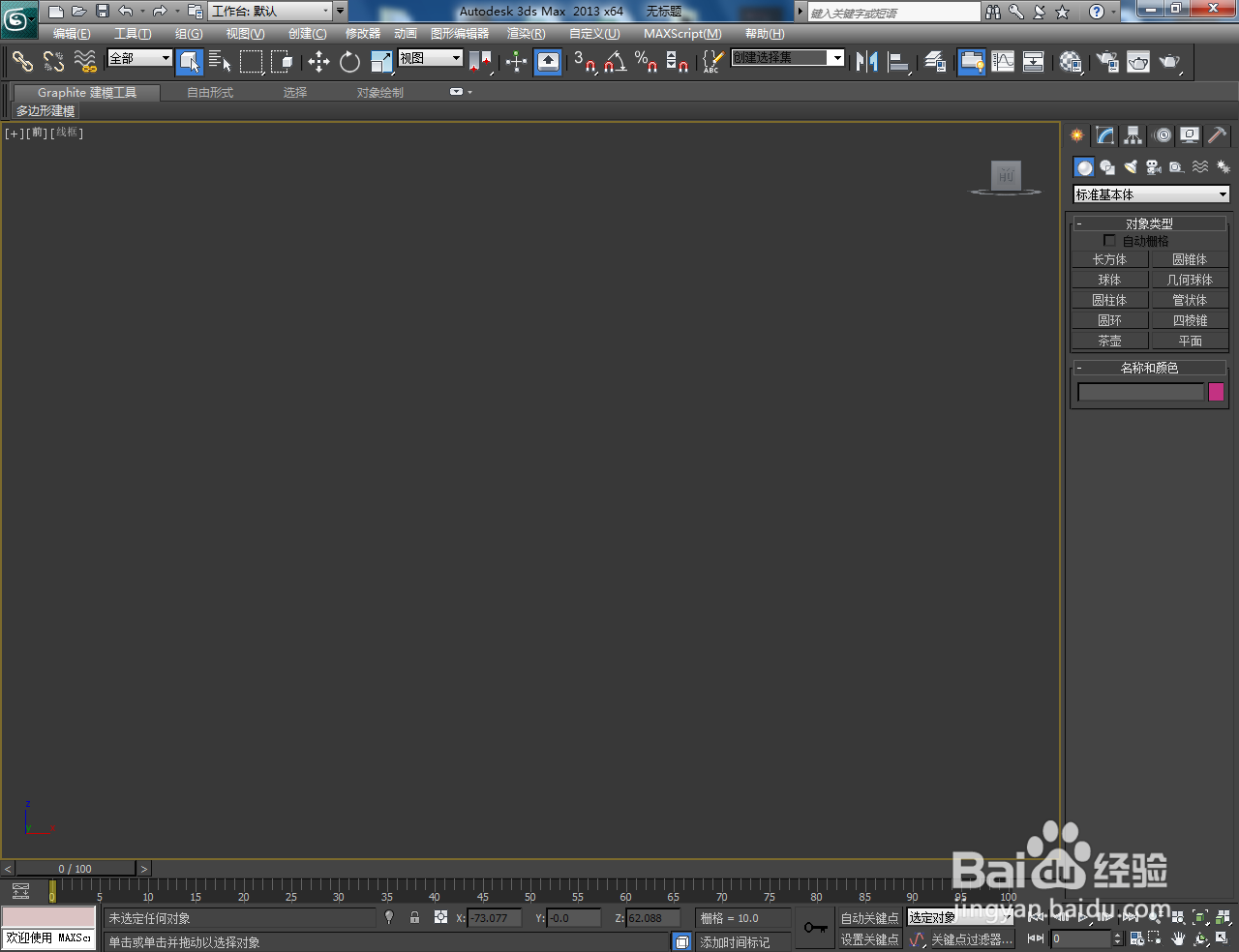
2、点击【创建】-【几何体】-【管状体】,按图示绘制出一个管状体模型并按图示设置好管状体的大小参数。选中模型,点击鼠标右键-【转换为】-【转换为可编辑多边形】;
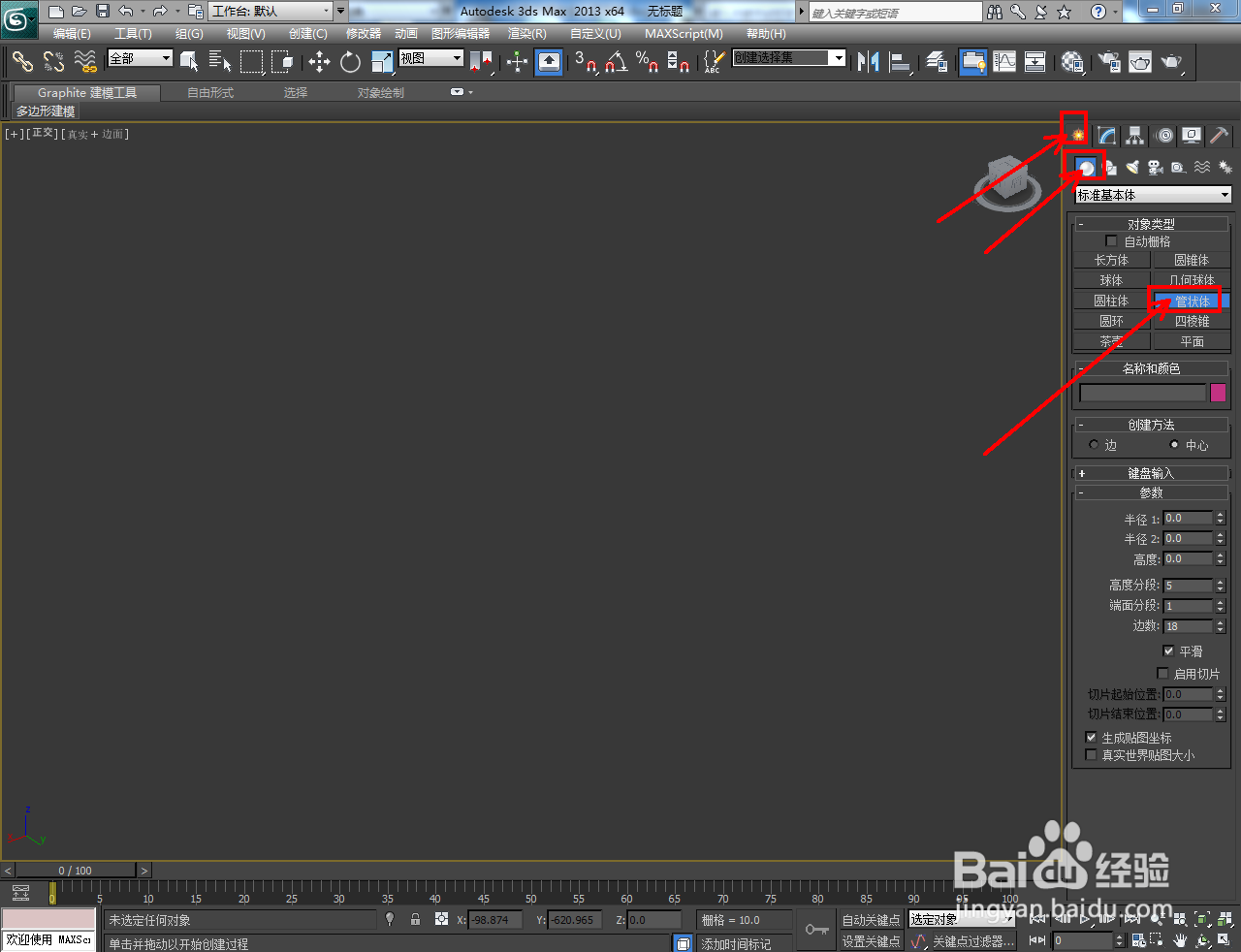




3、点击右边工作区中的【多边形】图标,选中图示模型上的所有面后,点击【挤出】右边小方框,并设置好挤出的各个参数;





4、同样的步骤,完成图示其余选面的挤出操作,通过对选面的挤出操作,完成模型的建立(如图所示);




5、最后,点击【材质编辑器】,按图示为秃赈沙嚣建好的模型设置好材质并进行附加即可。以上就是关于3Dmax多边形面挤出建模方法的所有介绍。



